

目次
総務管理者にて、勤怠管理Lightをご利用いただくための、勤務帯や社員情報などのマスタ設定を行います。
QRコード/バーコード打刻の読み込み画面の表示もこちらから行います。
操作手順
ShachihataCloudにログインし、[ポータル]-[勤怠管理]をクリックし、勤怠管理にログインしてください。

1勤務帯の設定
勤務帯のマスタを作成します。
1.[総務]をクリックします。
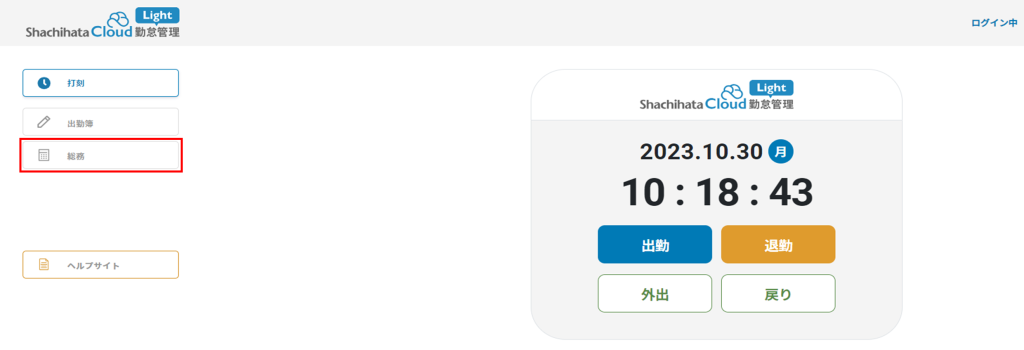
2.[マスタ管理]-[勤務帯マスタ]をクリックします。
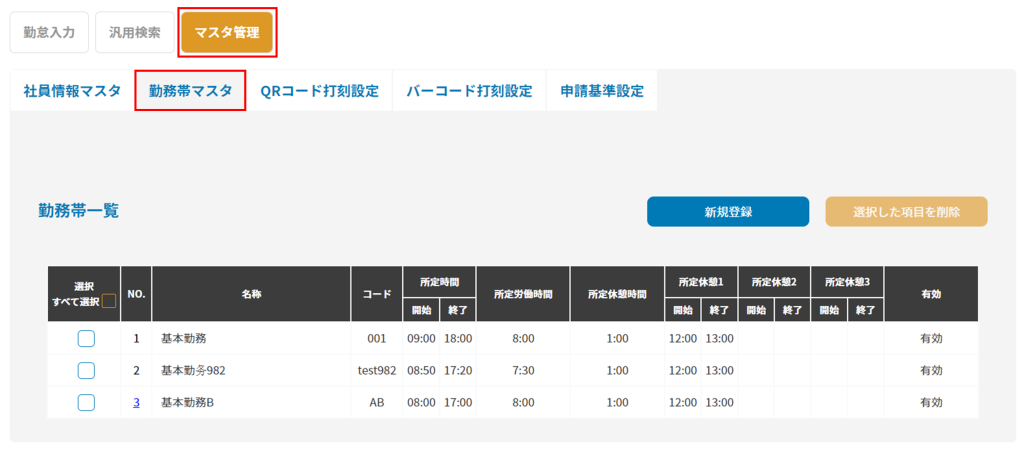
3.[新規登録]をクリックします。
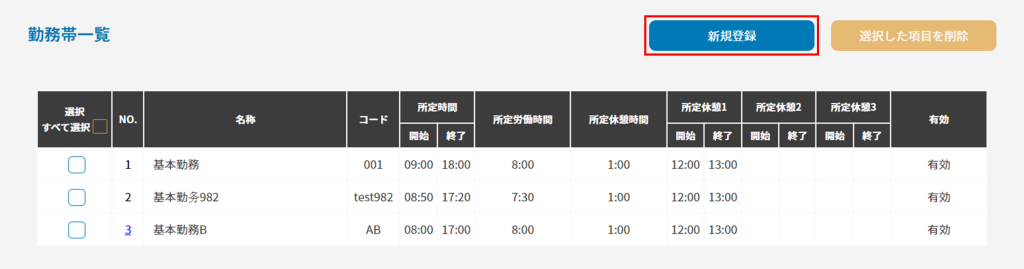
4.各項目を設定し、[登録する]をクリックします。

【入力/選択項目】
■名称
勤務帯の名称を設定します。
■コード
勤務帯コードを設定します。
■時間帯区分指定をしない
労働時間によって休憩時間を設定する場合は、チェックを入れます。
■無効
チェックを入れると勤務帯が無効になります。
■所定時間
始業時間と就業時間を設定します。
■所定休憩時間1
休憩開始時間と終了時間を設定します。
▼「時間帯区分指定をしない」を選択した場合
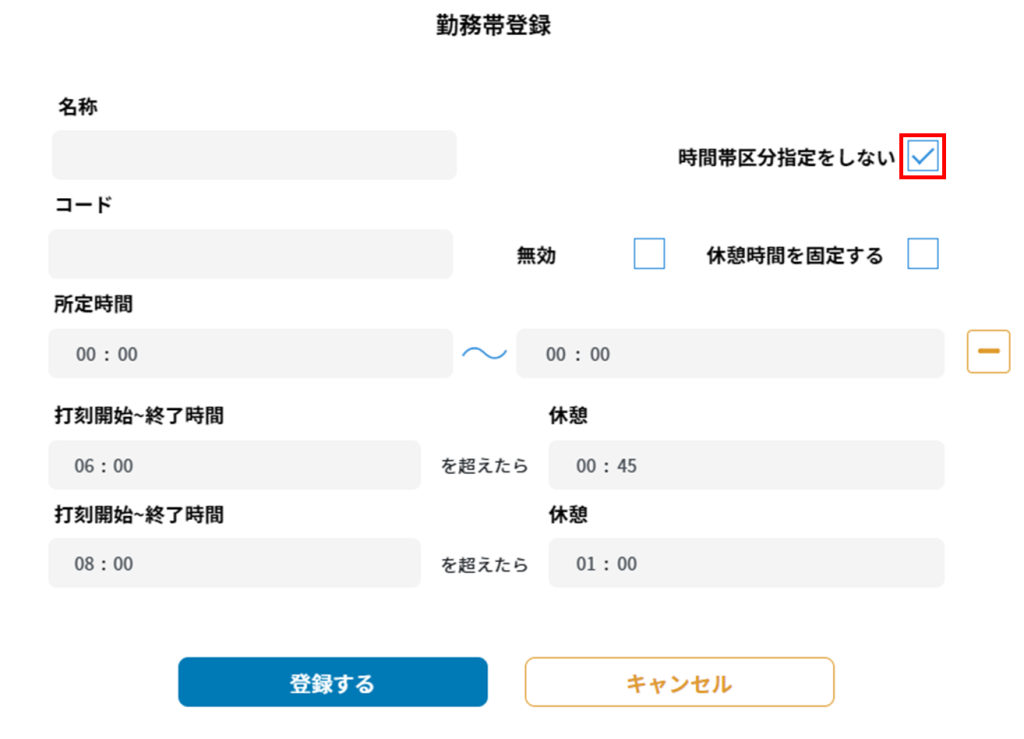
【入力/選択項目】
■名称
勤務帯の名称を設定します。
■コード
勤務帯コードを設定します。
■時間帯区分指定をしない
労働時間によって休憩時間を設定する場合は、チェックを入れます。
■無効
チェックを入れると勤務帯が無効になります。
■休憩
労働時間に対する休憩時間が自動で設定されます。
5.登録した勤務帯が一覧に表示されます。
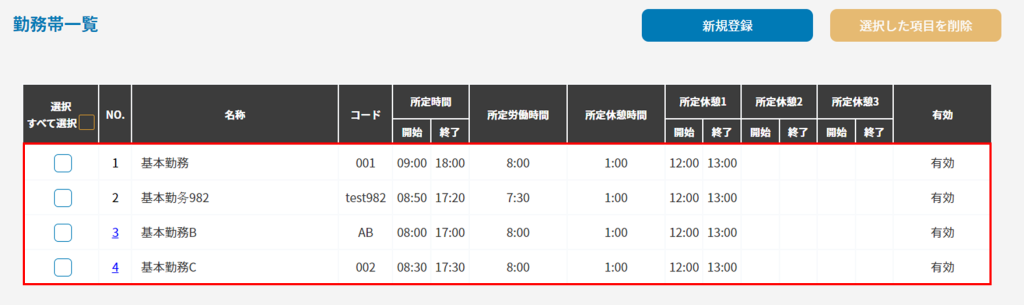
2社員情報設定
社員ごとの勤務帯や雇用形態などの勤怠情報を設定します。
1.[総務]をクリックします。
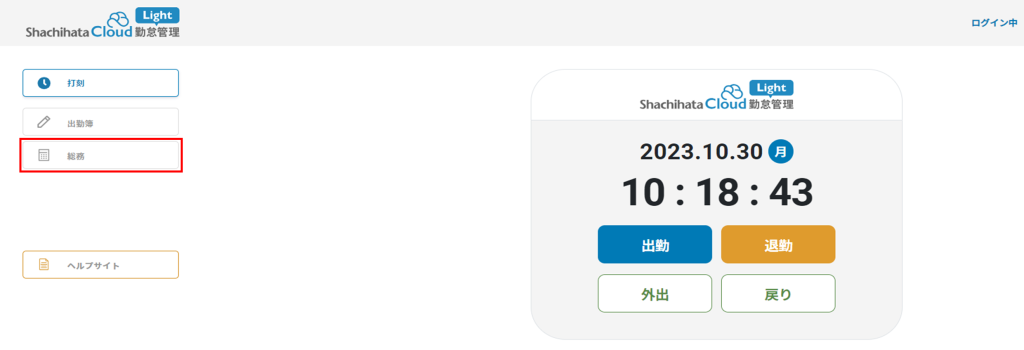
2.[マスタ管理]-[社員情報マスタ]をクリックします。
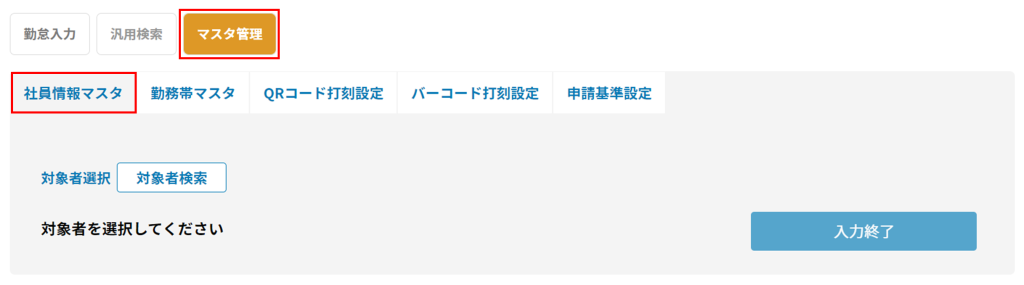
3.[対象者検索]をクリックします。

4.[検索]をクリックし対象者を検索します。
利用者名を部分一致で検索できます。

5.対象者を選択し、[選択]をクリックします。
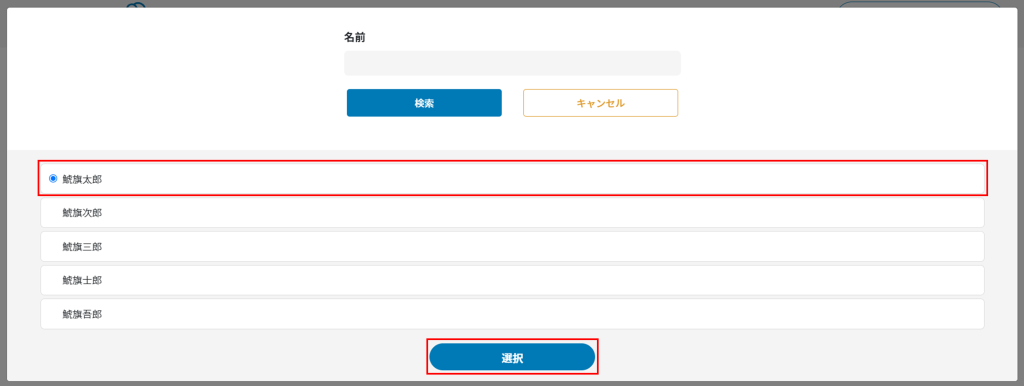
6.各項目を設定し、[社員情報更新]をクリックします。
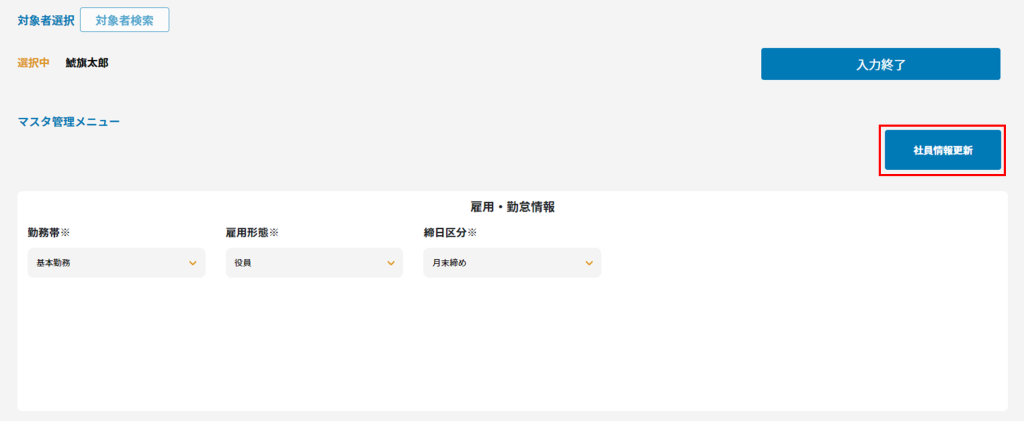
【選択項目】
■勤務帯
勤務帯を選択します。
勤務帯の登録方法はこちらからご確認下さい。
■雇用形態
雇用形態を選択します。
デフォルト値より選択ができます。
■締日区分
締日区分を選択します。
デフォルト値より選択ができます。
3QRコード・バーコード打刻設定
QRコード・バーコード打刻を利用する社員を設定します。
1.[総務]をクリックします。
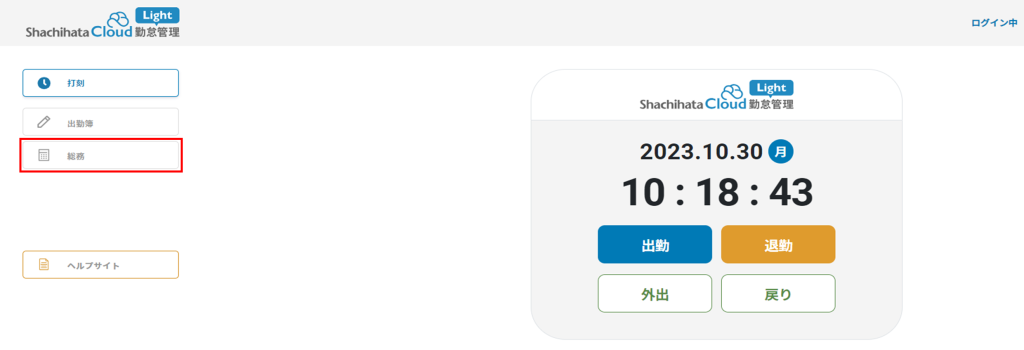
2.[マスタ管理]-[QRコード打刻設定]または[バーコード打刻設定]をクリックします。
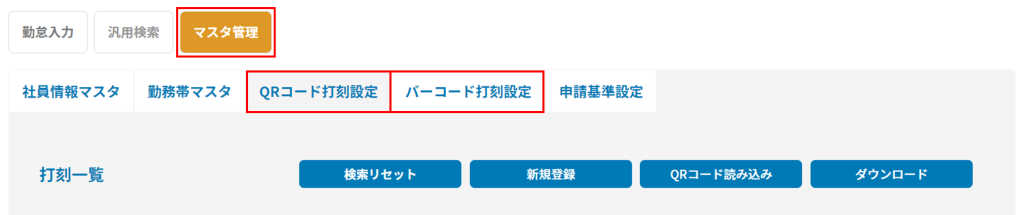
3.[新規登録]をクリックします。

4.[検索]をクリックし対象者を検索します。
利用者名を部分一致で検索できます。
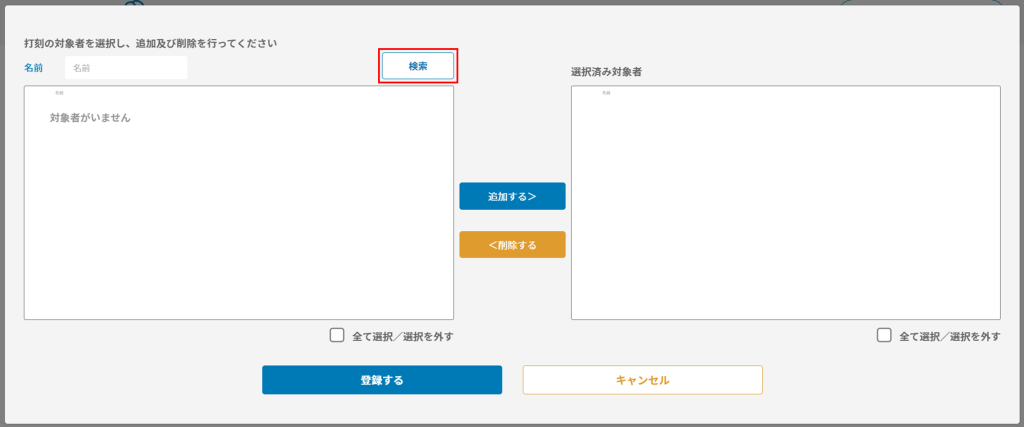
5.対象者を選択し、[追加する>]をクリックします。
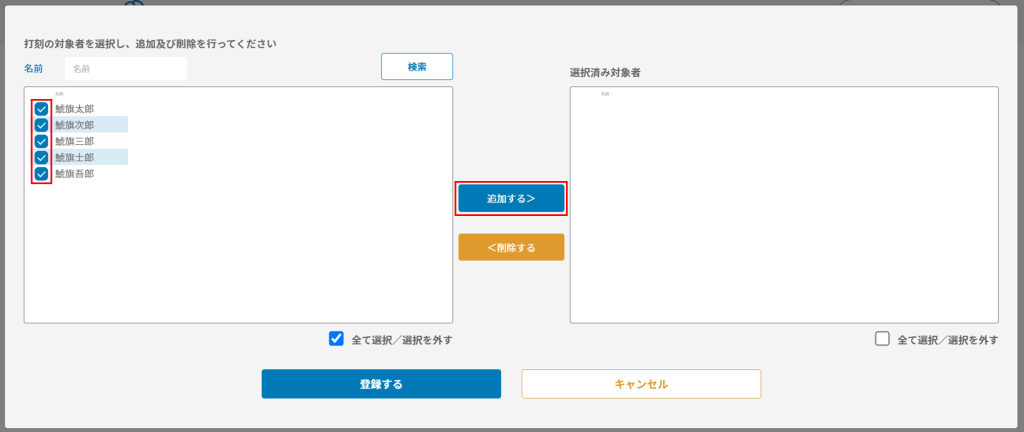
6.[登録する]をクリックします。
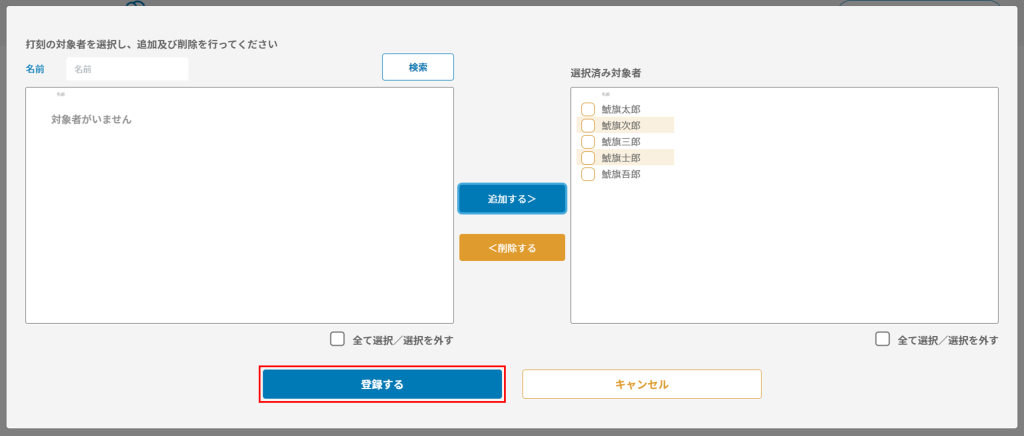
7.[はい]をクリックします。
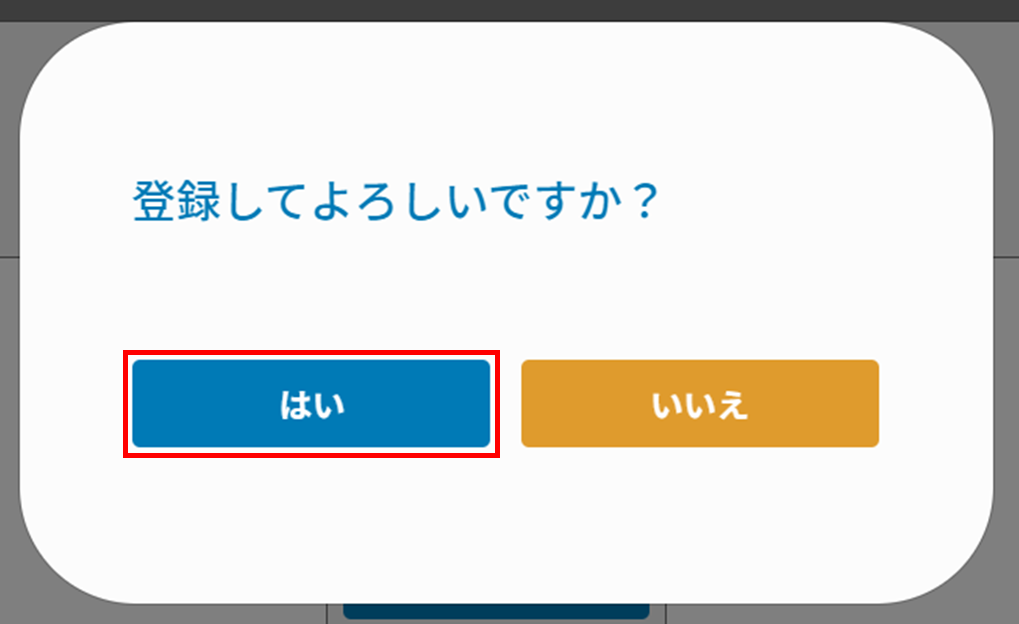
8.[OK]をクリックします。
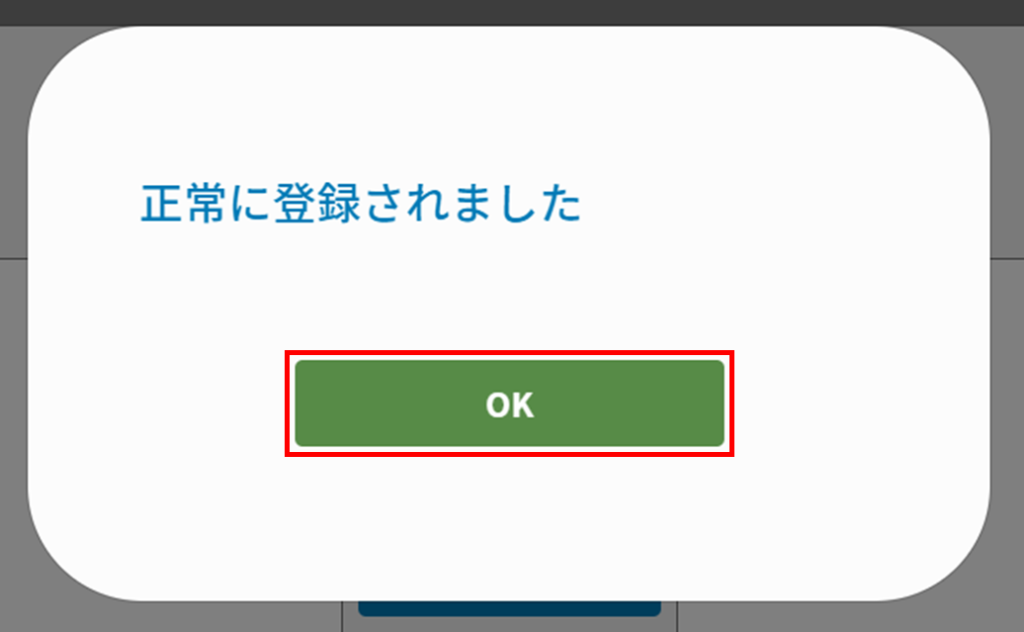
9.「打刻一覧」に登録したユーザーが表示されます。
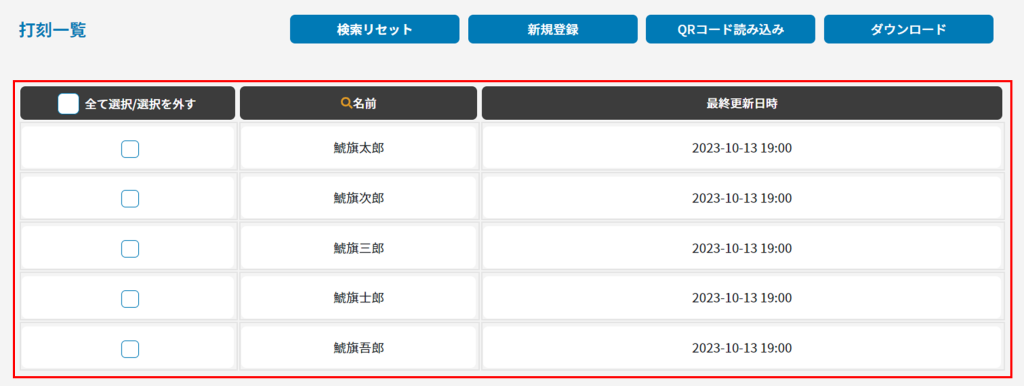
ダウンロード
QRコード・バーコードのダウンロードが行えます。
QRコード・バーコードによる打刻を行う利用者に、各自の画像ファイルをご提供ください。
1.一覧左のチェックボックスにチェックを入れ、[ダウンロード]をクリックします。
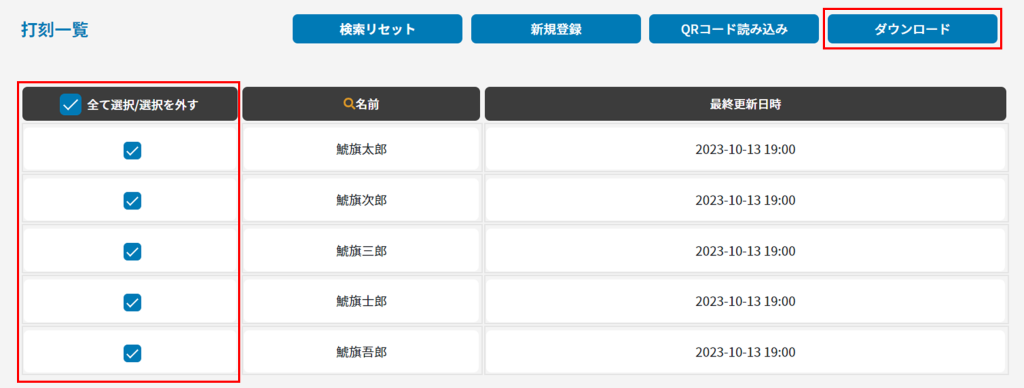
2.[OK]をクリックします。
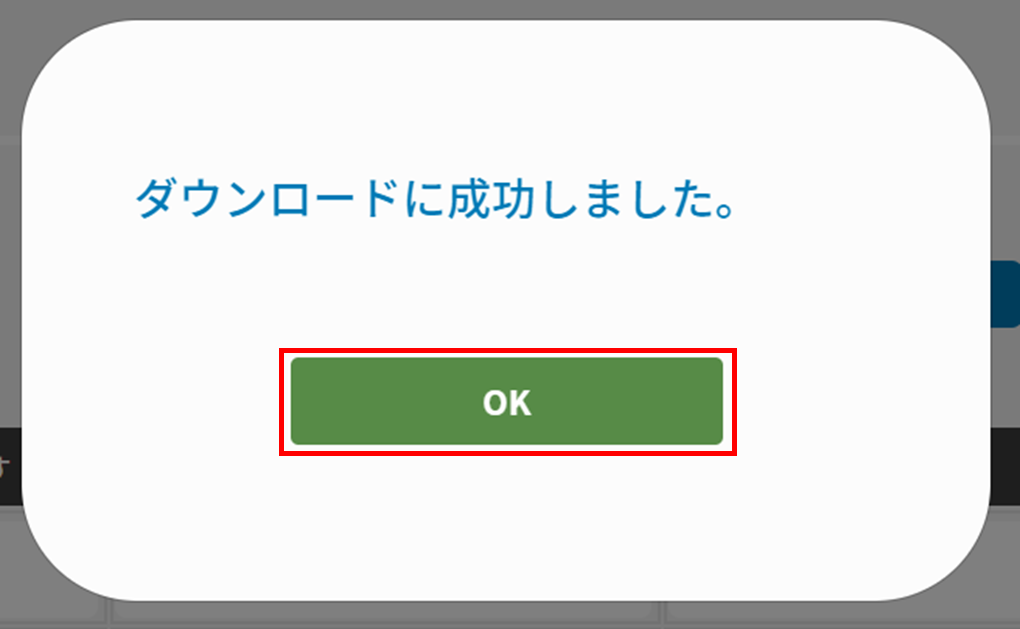
4QRコード・バーコード読み込み画面の表示
QRコード、バーコードの読み込みを専用画面のURLを発行します。
QRコード、バーコードによる打刻を行う利用者に、各自の読み込み画面URLをご提供ください。
1.[総務]をクリックします。
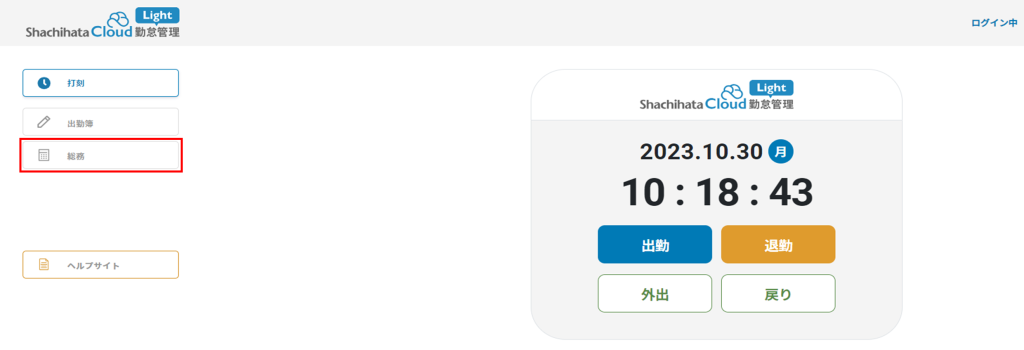
2.[マスタ管理]-[QRコード打刻設定]または[バーコード打刻設定]をクリックします。
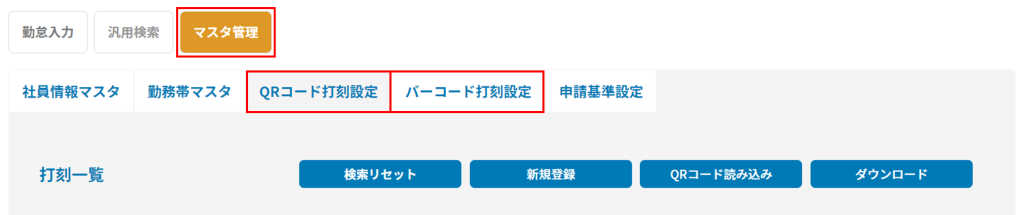
3.[QRコード読み込み]または[バーコード読み込み]をクリックします。
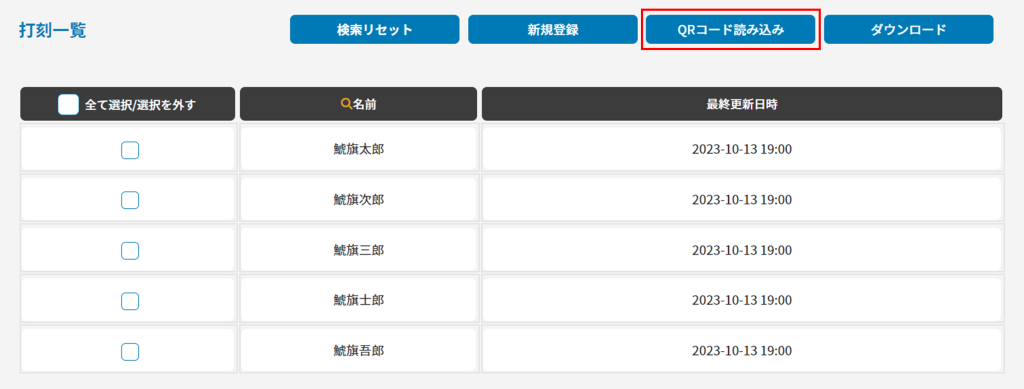
4.[コピー]をクリックしURLを取得し、ブラウザへ取得したURLを貼ってタブを開きます。
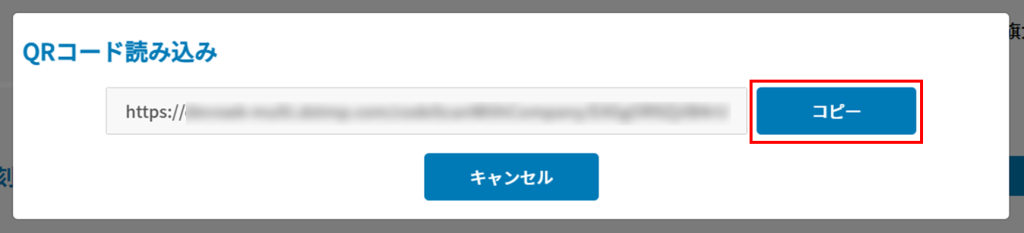
5.コード読み込み画面が表示されます。
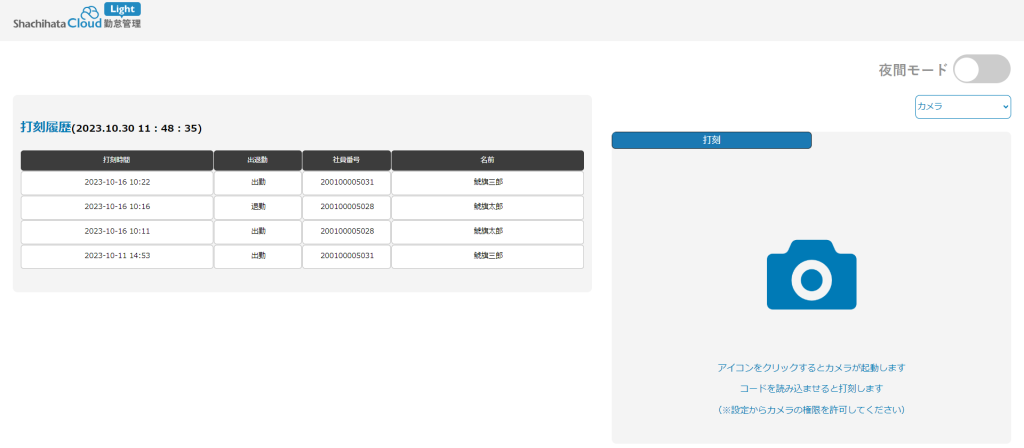
5残業時間の設定
時間外の勤務について、四捨五入や丸め時間を設定します。
1.[総務]をクリックします。
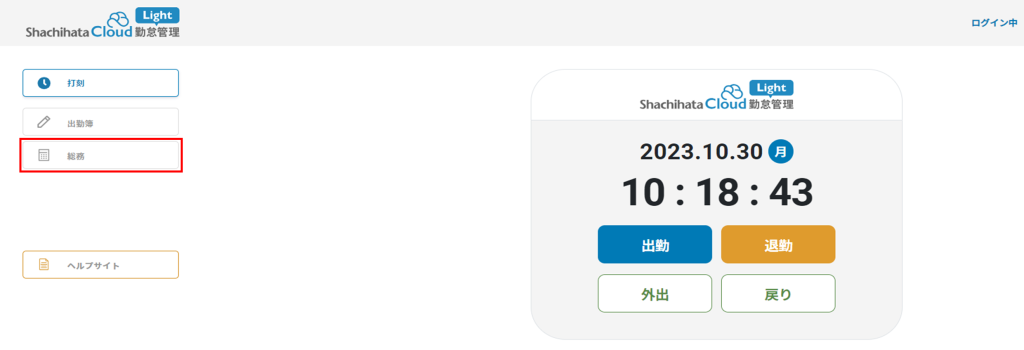
2.[マスタ管理]-[申請基準設定]をクリックします。
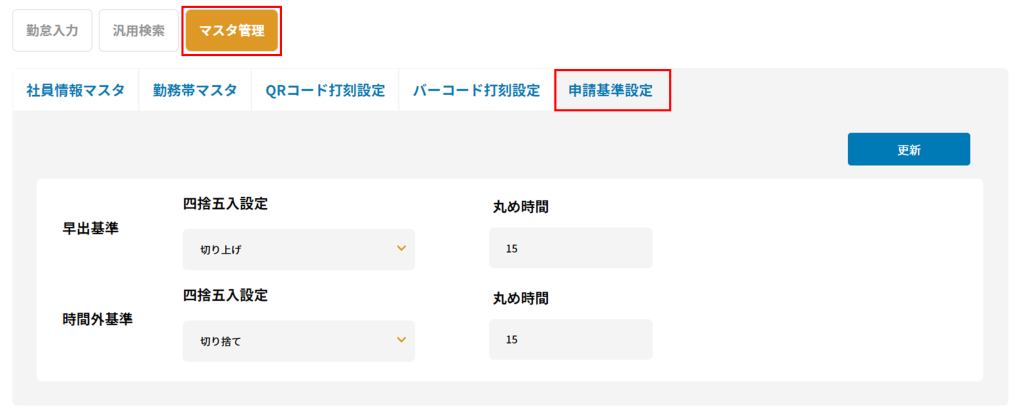
3.各項目を設定し、[更新]をクリックします。
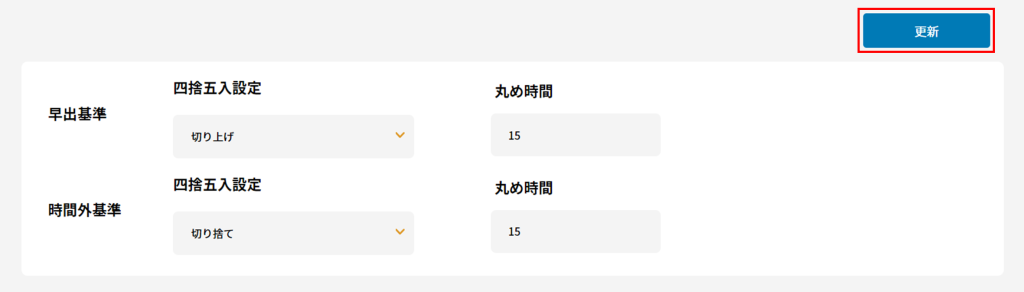
【入力/選択項目】
■四捨五入設定
丸め時間ごとに切り上げ・切り捨てを設定します。
「設定しない」「切り上げ」「切り捨て」のいずれかを選択してください。
■丸め時間
何分毎に丸めを行うかの設定します。
